Bagaimana cara Root perangkat Android Anda menggunakan KingRoot [Guide & Download]
![Bagaimana cara Root perangkat Android Anda menggunakan KingRoot [Guide & Download]](../wp-content/uploads/2020/01/1580115317_Bagaimana-cara-Root-perangkat-Android-Anda-menggunakan-KingRoot-Guide.png)
Apakah Anda mencari metode cepat dan mudah tentang cara me-root Android menggunakan KingRoot? Di sini kami memiliki panduan langkah demi langkah lengkap untuk me-rooting ponsel dan perangkat tablet Android dengan KingRoot dalam hitungan menit. Dengan bantuan KingRoot, Anda dapat melakukan root Android Anda dengan komputer atau tanpa komputer, jadi kami memiliki petunjuk untuk kedua metode tersebut.
Meskipun aplikasi / program rooting KingRoot terkenal dengan kemampuannya untuk me-rooting perangkat Android hanya dengan satu klik tetapi ada beberapa prasyarat tertentu yang harus Anda selesaikan untuk dapat mencapai root satu-klik menggunakan KingRoot.
Jadi untuk membantu pemula seperti Anda melakukan rooting, kami telah membuat panduan langkah-demi-langkah ini untuk melakukan root Android menggunakan aplikasi dan perangkat lunak KingRoot, yang berarti Anda dapat:
- Rooting ponsel / tablet Anda dengan PC menggunakan perangkat lunak KingRoot, atau
- Rooting ponsel / tablet Anda tanpa PC menggunakan aplikasi KingRoot Android.
Panduan untuk melakukan rooting Android menggunakan aplikasi KingRoot tanpa PC
Di bagian ini, kami akan memandu Anda tentang cara me-root Android menggunakan aplikasi KingRoot tanpa PC. Tutorial ini sangat cocok untuk mereka yang mencari metode untuk me-rooting ponsel Android dan perangkat tablet tanpa komputer.
PENTING: Sebelum melanjutkan dengan tutorial yang diberikan di bawah ini, penting untuk memastikan bahwa Anda memiliki koneksi internet yang stabil dan telah membuat cadangan semua data penting Anda yang tersimpan di perangkat Android Anda, karena selalu ada risiko kehilangan data dengan rooting. Selain itu, pastikan perangkat Anda memiliki daya baterai setidaknya 65% tersisa untuk menghindari gangguan yang tidak diinginkan selama proses rooting.
- Unduh KingRoot Android apk langsung ke perangkat ponsel / tablet Android yang ingin Anda root.
- Setelah aplikasi berhasil diunduh, sekarang Anda harus menginstalnya di perangkat Android Anda.
- Anda mungkin melihat popup instalasi diblokir (seperti yang ditunjukkan pada tangkapan layar). Dalam beberapa langkah berikutnya, kami akan memandu Anda untuk melewati penyumbatan ini dan memungkinkan pemasangan aplikasi dari sumber yang tidak dikenal di perangkat Android Anda. Atau, Anda cukup menyentuh Pengaturan tombol, jika opsi diberikan.
- Pergi ke Pengaturan -> Keamanan -> Aktifkan Sumber yang tidak diketahui beralih sakelar.
- Anda sekarang dapat melanjutkan dengan pemasangan aplikasi KingRoot di perangkat Android Anda.
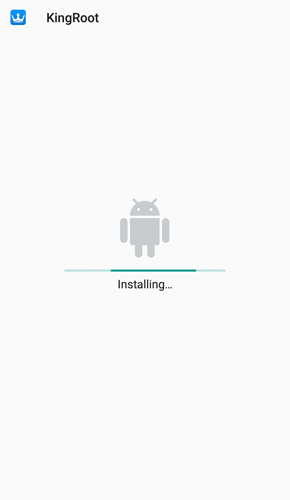
- Ketuk ikon aplikasi KingRoot untuk meluncurkan aplikasi dan Anda akan disambut dengan layar yang mengatakan, "Akses root tidak tersedia". Cukup ketuk Dapatkan sekarang tombol untuk memulai proses rooting.
- KingRoot sekarang akan memindai perangkat Anda dan mencari metode rooting yang mungkin pada server yang cocok untuk perangkat Android Anda. Prosesnya akan memakan waktu cukup lama, tergantung pada kecepatan koneksi Internet Anda dan model ponsel Android Anda.
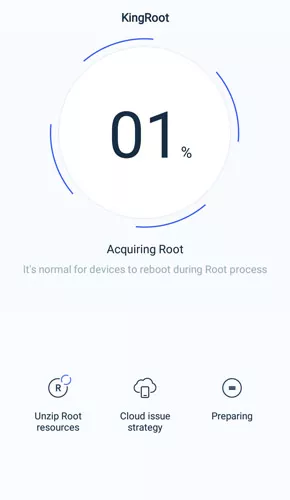
- Setelah rooting selesai, buka Google Play Store kemudian cari aplikasi RootChecker dan unduh di perangkat Anda. Ini akan membantu Anda memeriksa apakah perangkat ponsel / tablet Android Anda berhasil di-root atau tidak.
Cara me-root Android menggunakan perangkat lunak KingRoot pada PC
Jika Anda memiliki akses ke WindowsKomputer / PC berbasiskan maka bagian ini akan membantu Anda untuk me-rooting perangkat Android Anda dengan perangkat lunak KingRoot pada PC. Tutorial ini mungkin mengharuskan Anda memiliki kabel data USB asli untuk perangkat Android Anda.
PENTING: Sebelum melanjutkan dengan tutorial yang diberikan di bawah ini, penting untuk memastikan bahwa Anda memiliki koneksi internet yang stabil dan telah membuat cadangan semua data penting Anda yang tersimpan di perangkat Android Anda, karena selalu ada risiko kehilangan data dengan rooting. Selain itu, pastikan perangkat Anda memiliki daya baterai setidaknya 65% tersisa untuk menghindari gangguan yang tidak diinginkan selama proses rooting.
- Unduh KingRoot untuk Windows komputer dari sini.
- Setelah perangkat lunak KingRoot berhasil diunduh, sekarang Anda harus menginstalnya di PC Anda dengan mengikuti instruksi pengaturan.
- Jalankan KingRoot di komputer Anda dan sambungkan perangkat Android Anda ke PC melalui kabel USB. Penting untuk memastikan bahwa koneksi antara perangkat Anda dan komputer stabil.
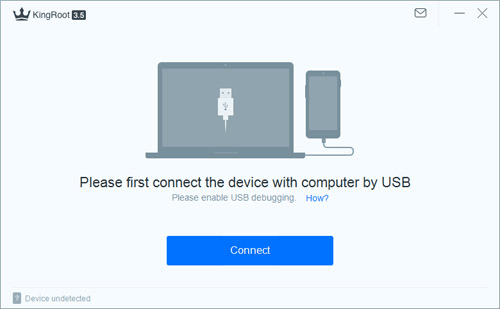
- Setelah koneksi berhasil dibuat, program KingRoot akan secara otomatis memeriksa driver terbaru untuk perangkat Android Anda. Jika driver tidak diinstal maka KingRoot akan mengunduh dan menginstal driver yang diperlukan untuk perangkat Android Anda yang terhubung.
- Sekarang Anda perlu mengaktifkan USB debugging pada perangkat Android Anda sehingga KingRoot dapat mendeteksi ponsel Anda. Untuk melakukannya, ikuti 6 langkah sederhana ini di perangkat Android Anda:
- Pergi ke Pengaturan,
- Ketuk Tentang telepon,
- Temukan Bangun nomor dan ketuk 7 kali.
- Kembali ke Pengaturan,
- Sekarang ketuk Opsi Pengembang,
- Dalam daftar, temukan dan aktifkan USB debugging.
- Ketika Anda mengaktifkan USB debugging di ponsel Anda, KingRoot akan mendeteksi perangkat Anda dan kemudian nama perangkat Anda dan status root akan muncul di layar komputer Anda.
- Klik pada tombol ROOT untuk memulai proses rooting. Sekarang Anda harus bersabar karena proses rooting akan memakan waktu beberapa menit. Total waktu pemrosesan tergantung pada koneksi Internet Anda dan model perangkat Android.
- Ini adalah bagian di mana Anda akan menemukan jika perangkat lunak KingRoot berhasil melakukan root pada perangkat Android Anda. Jika root berhasil, KingRoot akan menunjukkan status perangkat Anda sebagai root.
- Setelah rooting selesai, buka Google Play Store kemudian cari aplikasi RootChecker dan unduh di perangkat Anda. Aplikasi ini akan membantu Anda memeriksa apakah ponsel Android / perangkat tablet Anda berhasil di-rooting atau tidak.
Sekarang setelah Anda berhasil mendapatkan akses root pada perangkat Android Anda, untuk membantu Anda merasakan manfaat root dan melepaskan potensi sebenarnya dari ponsel cerdas Anda, kami akan merekomendasikan Anda untuk memeriksa daftar 25 aplikasi terbaik untuk ponsel Android yang di-rooting dan perangkat tablet.
Cara menghapus / menghapus KingRoot dari Android
Kami telah membuat bagian ini khusus untuk mereka yang mencari panduan untuk menghapus instalan KingRoot dari ponsel Android dan perangkat tablet. Menghapus KingRoot dari perangkat Android Anda sangat mudah dan dapat dilakukan dalam beberapa langkah mudah. Perlu diingat bahwa setelah Anda menghapus aplikasi KingRoot, maka akses root akan dihapus juga.
- Di perangkat Android Anda, luncurkan aplikasi KingRoot.
- Ketuk tombol menu yang terletak di sudut kanan atas.

- Ketuk Pengaturan.

- Carilah Hapus instalan KingRoot pilihan; itu harus di bawah Uninstall dan hapus bagian root.

- Munculan konfirmasi akan muncul menanyakan Anda, "Setelah unroot, Anda akan kehilangan akses root". Ketuk Terus

- Munculan lain akan muncul yang mengatakan, "Menghapus mungkin menyebabkan sistem tidak stabil, apakah Anda ingin melanjutkan?" hapus centang kotak centang "Simpan Cadangan Root" dan ketuk baik tombol untuk melanjutkan dengan penghapusan KingRoot.

- KingRoot perlu beberapa saat untuk menghapus root dan aplikasinya.

- Setelah dihapus, Anda akan melihat pesan roti panggang yang mengatakan, "Akses root telah dihapus" (seperti yang ditunjukkan pada gambar di bawah).

Sesimpel itu. Setelah mencopot pemasangan KingRoot, seandainya perangkat Android Anda tidak memulai ulang secara otomatis maka Anda mungkin perlu menghidupkan ulang telepon secara manual untuk memastikan aplikasi KingRoot telah dihapus sepenuhnya.








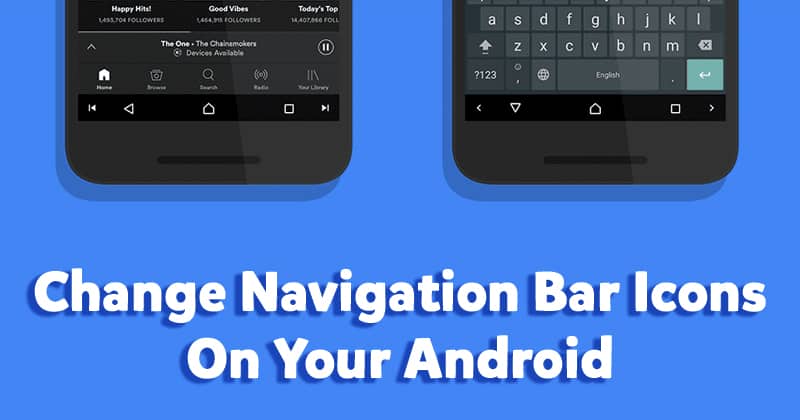
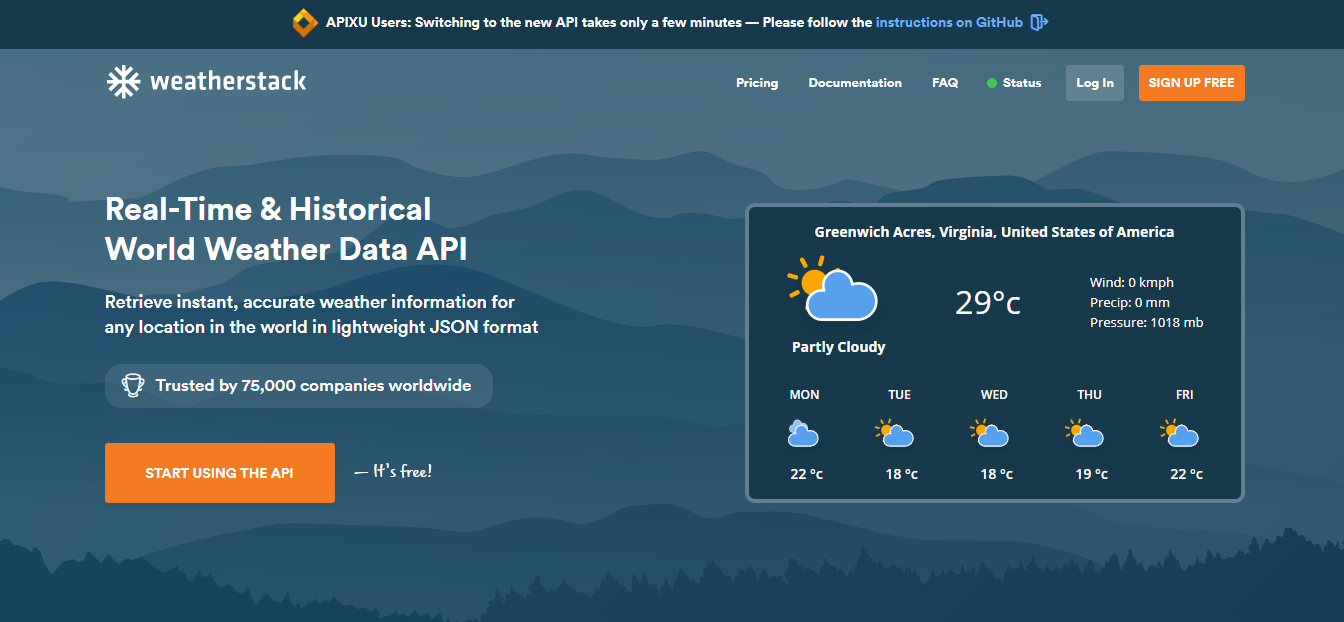
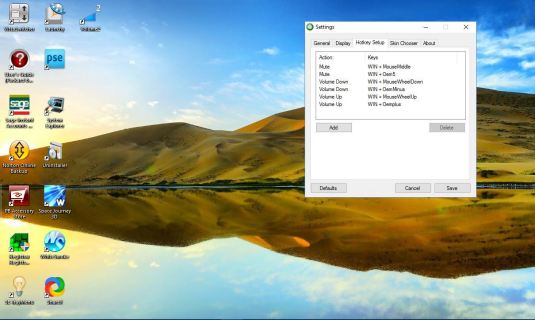
![Install Stock ROM On OWWO Q08 [Official Firmware]](../wp-content/uploads/2019/09/Cara-Menginstal-Stock-ROM-Di-OWWO-Q08-Official-Firmware.jpg)